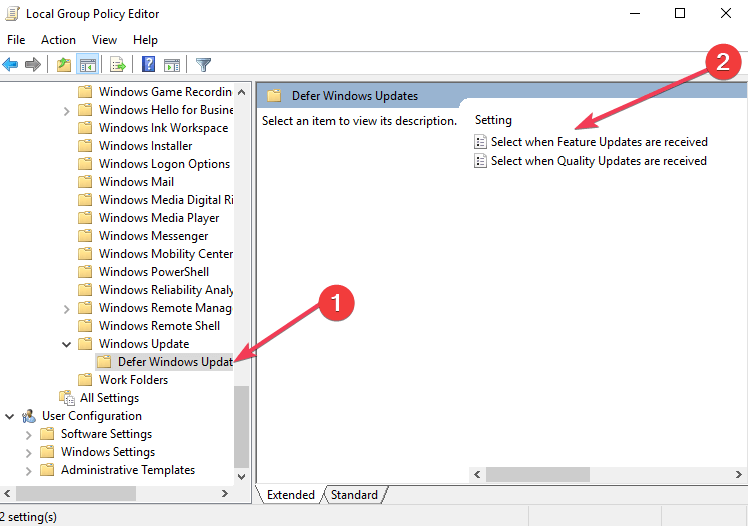So blockieren Sie die Installation von Windows 10 v1903 auf Ihrem PC
Um verschiedene PC-Probleme zu beheben, empfehlen wir DriverFix: Diese Software hält Ihre Treiber am Laufen und schützt Sie so vor häufigen Computerfehlern und Hardwarefehlern. Überprüfen Sie jetzt alle Ihre Treiber in 3 einfachen Schritten:
- Laden Sie DriverFix herunter (verifizierte Download-Datei).
- Klicken Sie auf Scan starten, um alle problematischen Treiber zu finden.
- Klicken Sie auf Treiber aktualisieren, um neue Versionen abzurufen und Systemstörungen zu vermeiden.
- DriverFix wurde diesen Monat von 503.476 Lesern heruntergeladen.
Microsoft hat beschlossen, Windows 10 Version 1903 im Mai für die breite Öffentlichkeit freizugeben, um Software- und PC-OEM-Herstellern eine längere Vorschauphase zu bieten.
Dies gibt ihnen mehr Zeit zum Testen ihrer Hardware und zum Erkennen potenzieller Konflikte mit der kommenden Betriebssystemversion.
Das Windows-Update vom 10. Mai 2019 ist insofern einzigartig, als es Systeme mit Software- und Hardwarekonflikten mithilfe von Algorithmen für maschinelles Lernen kennzeichnen kann.
Windows 10-Benutzer sind jetzt daran interessiert, das Update vom Mai 2019 zu blockieren / zu verzögern, unter Berücksichtigung der Probleme, die durch frühere Feature-Updates verursacht wurden.
Es gibt drei Möglichkeiten, das Windows-Update vom 10. Mai 2019 zu verzögern oder zu blockieren. Wir werden sie unten auflisten.
So verzögern Sie die Installation von Windows 10 Mai 2019 Update
1 Blockieren Sie Windows 10 v1903 auf dem Windows 10-Heim-PC
Sie können eine gemessene Verbindung aktivieren, um das Windows-Update vom 10. Mai 2019 zu blockieren. Diese Option wurde für Windows 10-Benutzer entwickelt, die monatlich eine begrenzte Bandbreite haben .
Sie können die Installation der großen Aktualisierungsdateien vermeiden, indem Sie die gemessene Verbindung aktivieren. Hier sind die folgenden Schritte:
- Gehen Sie zu Start> Einstellungen> Netzwerk & Internet und wählen Sie je nach Verbindungstyp Ethernet oder WiFi aus.
- Klicken Sie auf den Namen Ihrer Internetverbindung.
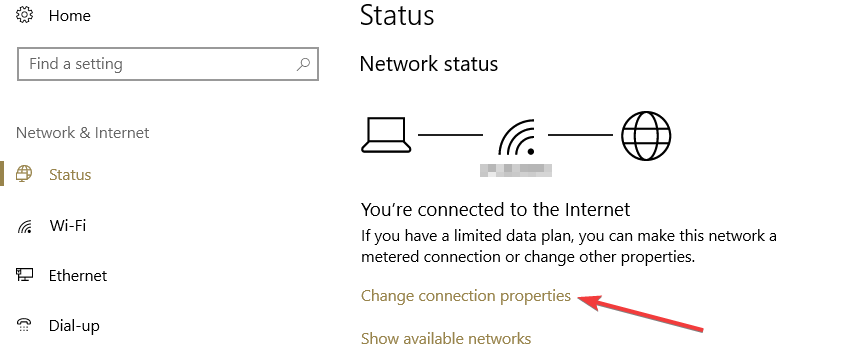
- Gehen Sie zum Abschnitt Messverbindung, und aktivieren Sie die Option Als Messverbindung festlegen .
2 Blockieren Sie Windows 10 v1903 auf Windows 10 Pro-PCs
Microsoft bietet Windows 10 Pro-Benutzern mehr Optionen zum Anhalten oder Verschieben von Updates. Mit der Option Updates pausieren können Sie Updates für einen Zeitraum von 35 Tagen pausieren.
Klicken Sie auf Start> Einstellungen> Update & Sicherheit> Windows Update> Erweiterte Optionen.
Mit der Option “Wenn Updates installiert werden” können Sie Updates sogar länger als 35 Tage verschieben.
Es gibt zwei Optionen: Halbjahreskanal und Halbjahreskanal (gezielt). Der erste befasst sich mit getesteten und bereit für Release-Updates und der zweite mit Feature-Updates.
- Wählen Sie den Standardkanal “Semi-Annual Channel (Targeted)”.
- Klicken Sie auf die nächste Dropdown-Liste und wählen Sie zwischen 1 und 365 Tagen, um die nächste Funktionsaktualisierung zu verschieben.
3 Verwenden Sie den Gruppenrichtlinien-Editor
Benutzer von Windows 10 Pro können mithilfe des Gruppenrichtlinien-Editors ein Startdatum für das Verschieben von Updates auswählen.
- Aktivieren Sie den Gruppenrichtlinien-Editor, öffnen Sie ihn und gehen Sie zu Computerkonfiguration> Administrative Vorlagen> Windows-Komponenten> Windows Update> Updates verschieben
![So blockieren Sie die Installation von Windows 10 v1903 auf Ihrem PC]()
- Gehen Sie zu Auswählen, wenn Vorschau-Builds und Feature-Updates empfangen werden, und klicken Sie auf Aktiviert.
- Wählen Sie eine dieser Optionen für den halbjährlichen Kanal (gezielt) oder den halbjährlichen Kanal und geben Sie die gewünschte Anzahl von Tagen bis zu 365 ein.
Auf diese Weise können Sie das Windows-Update vom 10. Mai 2019 verschieben.
Denken Sie daran, dass die neuesten Windows 10-Versionen eine Vielzahl neuer Funktionen und Systemverbesserungen enthalten. Um technische Störungen zu vermeiden, die mit einer brandneuen Betriebssystemversion verbunden sind, sollten Sie Aktualisierungen für ein oder zwei Monate pausieren.
Dies gibt Microsoft genügend Zeit, um alle größeren Probleme zu beheben, die während der Testphase unter dem Radar aufgetreten sind.
Verwandte Geschichten zum Auschecken:
- Windows 10 Update-Prozess verursacht hohe CPU-Auslastung [FIX]
- Windows 10-Updates werden nicht installiert [6 einfache Schritte zur Behebung des Problems]